Nykyään Blu-ray-levyn digitalisointi on yleinen käytäntö varmuuskopioinnissa, suoratoistossa, saavutettavuudessa ja muokkauksessa. On järkevää säilyttää Blu-ray-kuvasi tällä tavalla, varsinkin jos siinä on jotain sinulle tärkeää. Jotta voit muuntaa Blu-ray-levyn digitaaliseksi, tarvitset vain kopiointiohjelmiston. Toisin sanoen käytät sovellustyökaluja tiedostojen ja tietojen poimimiseen Blu-ray-levyiltä, jotta voit toistaa niitä ilman levyä. Tämän avulla voit katsoa useilla suoratoistolaitteilla, kuten televisioilla, tietokoneilla, matkapuhelimilla ja muilla. Siksi käännät omasi Blu-ray-levy digitaaliseksi on etu. Lisäksi tämän viestin lukeminen opettaa sinulle nopean ja helpon tavan digitoida Blu-ray-levysi.
Osa 1. Blu-ray-soittimen digitaaliseksi muuntamisen edut
Yksi Blu-ray-digitaaliseksi muuntamisen eduista on se, että voit varmuuskopioida sisällöstäsi. Mikä tahansa levy saattaa kulua ajan myötä, joten digitaalinen varmuuskopio on hyvä idea. Sisällön säilyttäminen digitaalisena on loogista, koska se voi vaurioitua tai kadota. Vielä tärkeämpää on, että digitaalinen Blu-ray vapauttaa hyllytilaa, varsinkin jos omistat monia niistä. Lisäksi digitalisoituja Blu-säteitä voidaan muokata videoeditointiohjelmistolla.
On myös kätevämpää toistaa Blu-ray-soitinta digitaalisesti. Tarvitset vain kopion USB-asemaltasi toistaaksesi sen tietokoneellasi, televisiossa, matkapuhelimessa jne. Pitkällä aikavälillä Blu-ray-levyn muuntamisesta digitaaliseen muotoon on paljon etuja. Silti ennen kaikkea voit suorittaa sen tehokkaasti ja ilmaiseksi käyttämällä seuraavaa ohjelmaa.
Osa 2. Tipard Blu-ray Converter
Tipard Blu-ray-muunnin on ohjelmisto, joka voi kopioida Blu-ray-levyjä ja muuntaa ne digitaalisiin muotoihin. Se tukee yli 500 muotoa, mukaan lukien uusimpien laitteiden. Tämän kopiointiohjelman avulla voit muuntaa koko Blu-ray-levyn/kansion haluamaasi häviöttömään muotoon. Tämä tarkoittaa, että Blu-ray-laitteesi alkuperäinen sisältö säilyy. Voit tehdä sen myös käyttämällä DVD-levyä. Lisäksi sen mukana tulee mediatyökaluja, kuten 3D-piirtäjä, tehostin, kevyt videoeditori ja paljon muuta. Viime kädessä tämä ohjelma tarjoaa all-in-one-ratkaisun Blu-ray-levyn digitointiin.
Vaihe 1Aloita sovelluksen käyttö napsauttamalla alla olevaa linkkiä ja lataamalla tiedosto. Asenna ladattu tiedosto kaksoisnapsauttamalla sitä. Käynnistä sitten ohjelma.

KOKEILE SITÄ ILMAISEKSI Windows 7 tai uudempi
 Suojattu lataus
Suojattu lataus
KOKEILE SITÄ ILMAISEKSI Mac OS X 10.13 tai uudempi
 Suojattu lataus
Suojattu latausVaihe 2Valitse valikosta Lataa Blu-ray tai napsauta Plus painiketta keskellä. Valitse Blu-ray-tiedosto, jonka haluat kopioida.

Vaihe 3Klikkaa Muoto -painiketta tiedoston oikeassa yläkulmassa. Valitse haluamasi muoto ja muokkaa koodekin asetuksia vastaavasti. Kun olet valmis, napsauta Kopioi kaikki -painiketta ohjelmiston oikeassa alakulmassa.

Osa 3. Tipard Blu-ray Copy
Tipard Blu-ray -kopio on sovellus, jonka avulla voit kopioida Blu-ray- ja ISO-tiedostoja suhteessa 1:1. Voit kloonata Blu-ray-levyn sekunneissa ja tuottaa useita kopioita samanaikaisesti. Tämän avulla voit kopioida Blu-ray-levysi tyhjälle Blu-ray-levylle tai jakaa sen muiden kanssa. Lisäksi tämä voi olla hyödyllistä kopioitaessa mitä tahansa digitalisoituja Blu-ray- tai ISO-tiedostoja.
Vaihe 1Aloita sovelluksen käyttö napsauttamalla KOKEILE SITÄ ILMAISEKSI painiketta alla. Asenna se laitteellesi kaksoisnapsauttamalla ladattua tiedostoa. Käynnistä sitten sovellus.
Vaihe 2Tuo Blu-ray-tiedosto valitsemalla Lähde vaihtoehto. Valitse koko valikosta Kohdekoko pudotusvalikosta. Napsauta sen jälkeen alkaa -painiketta.
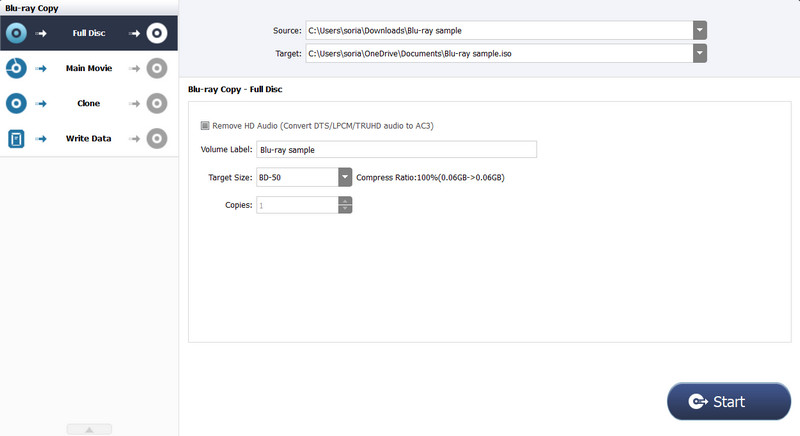
Osa 4. MakeMKV
MakeMKV on transkooderi tai muotomuunnin, joka muuntaa Blu-ray-tiedostoja MKV-tiedostoiksi. Se voi lukea sekä Blu-ray- että DVD-levyjä. Kaikki video- ja ääniraidat, mukaan lukien HD-ääni, säilytetään. Kuten MP4, tämä muoto tukee häviötöntä, korkealaatuista videota. Se tarkoittaa suurempaa tiedostokokoa, mutta säilyttää erinomaisen videolaadun. Lisäksi se on ainutlaatuinen ohjelmisto; kuten kopiointiohjelmisto, se voi purkaa tietojen salauksen fyysiseltä Blu-ray-levyltä. Tästä huolimatta voit käyttää tätä sovellusta Blu-ray- ja DVD-tiedostojen lukemiseen ja muuntamiseen MKV-muotoon.
Vaihe 1Voit käyttää sovellusta osoitteessa makemkv.com. Klikkaa ladata -painiketta sivuston vasemmalla puolella. Napsauta ladattua tiedostoa asentaaksesi ohjelmiston tietokoneellesi. Käynnistä sitten ohjelma.
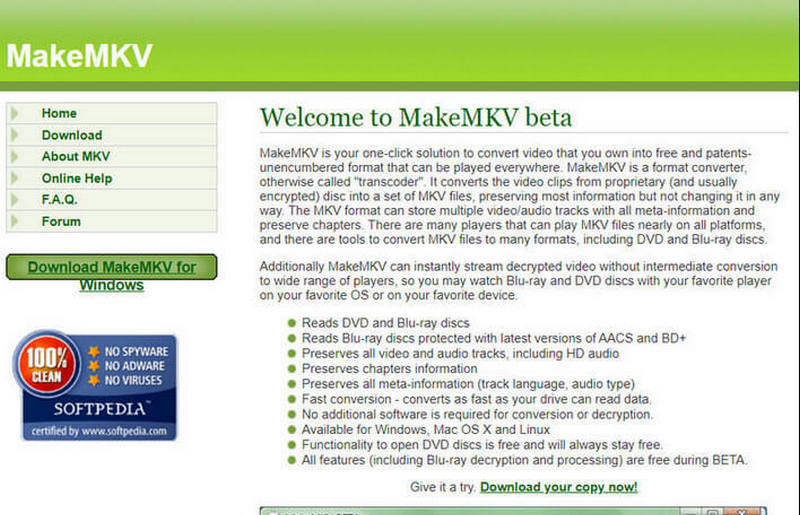
Vaihe 2Valitse navigointivalikosta Tiedosto. Jatka valitsemalla ISO-kansio tai Blu-ray. Valitse tulostuskansio napsauttamalla Kansio -painiketta. Kun olet valmis, napsauta Tee MKV -painiketta.
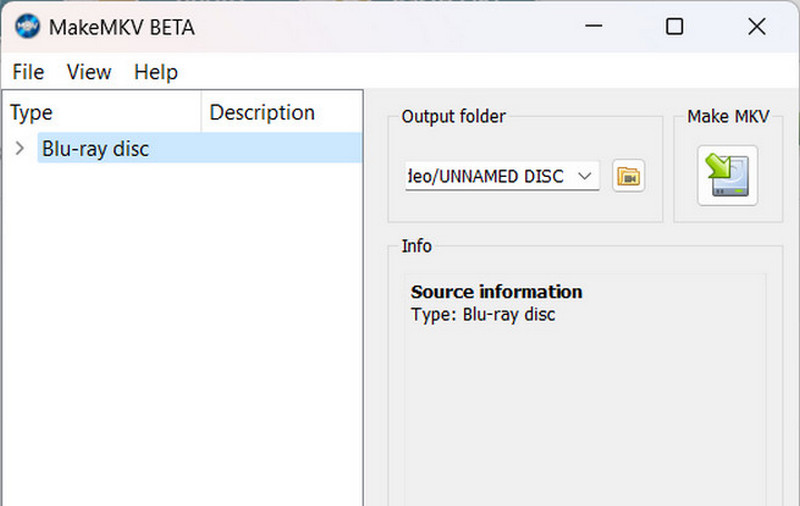
Osa 5. Usein kysyttyä Blu-ray-soittimen muuntamisesta digitaaliseksi
Onko Blu-ray-levyn repiminen haitallista?
Se sisältää vain salattujen tietojen purkamisen levyltä ja asianmukaisten muutosten soveltamisen tietokoneeseen; levy ei ole vaurioitunut.
Kuinka kauan Blu-säteeni kestävät?
Tyypillinen Blu-ray-levy voi kestää 10-20 vuotta. Toisaalta väärinkäyttö tai säännöllinen käyttö voi lyhentää levyn käyttöikää huomattavasti.
Kuinka kauan Blu-ray-kopion pitäisi kestää?
Sekä tietokoneen nopeudella että mekanismilla on merkittävä vaikutus kopiointijaksoon. Varmuuskopiointi voi kestää 45 minuutista useisiin tunteihin.
Onko MKV Blu-Ray-muoto?
Ei, Matroska-videotiedostot, joita joskus kutsutaan MKV-videoiksi, ovat säilötiedostoja, jotka sisältävät rajattoman määrän ääni-, kuva- ja tekstitysraitoja.
Mikä on Blu-ray-tiedostomuoto?
BDMV:nä (Blu-ray Disc Movie) tunnettua muotoa käytetään enimmäkseen Blu-ray-levyjen tekemiseen. Interaktiiviset valikot, useat äänikanavat, tekstitykset ja lisäominaisuudet ovat yleisiä ominaisuuksia BDMV-levyillä.
Siinä se on! Sinä pystyt muuntaa Blu-ray digitaaliseksi käyttämällä tehokasta ohjelmaa. Sinun ei enää tarvitse löytää parasta kopiointiohjelmistoa, joka pystyy muuntamaan muotoa ja kopioimaan itse ohjelmiston. Kun otetaan huomioon yllä olevat sovellukset, on selvää, että Blu-ray-levyn digitointi on yksinkertaista. Toisaalta Blu-ray-levyihin saattaa kohdistua tekijänoikeusrajoituksia ja rajoituksia maassasi.
Monipuolinen multimediasoitin toistaa Blu-ray-levyjä, DVD-levyjä, 4K UHD -levyjä ja muita video-/äänitiedostoja.




